Chown ist ein Befehl unter Linux, der verwendet wird, um den Besitzer einer Reihe von Dateien oder Verzeichnissen zu ändern.
Chown verfügt über mehrere Optionen und wird häufig verwendet, um die Gruppe zu ändern, der eine Datei gehört.
In manchen Fällen kann es jedoch notwendig sein, den Besitzer eines Verzeichnisses mit allen darin enthaltenen Dateien zu ändern.
Dafür müssen Sie eine der Optionen des chown-Befehls verwenden: rekursives chown.
In diesem Tutorial werden Sie lernen, wie Sie den chown-Befehl rekursiv verwenden können, um die Berechtigungen von Verzeichnissen und Dateien rekursiv zu ändern.
Inhaltsverzeichnis
Chown rekursiv
Der einfachste Weg, den chown-Befehl rekursiv zu verwenden, besteht darin, „chown“ mit der Option „-R“ für rekursiv auszuführen und den neuen Besitzer und die zu ändernden Ordner anzugeben.
$ chown -R <owner> <folder_1> <folder_2> ... <folder_n>Wenn Sie zum Beispiel den Besitzer von Verzeichnissen und Dateien im Home-Verzeichnis eines bestimmten Benutzers ändern wollen, schreiben Sie
$ chown -R user /home/user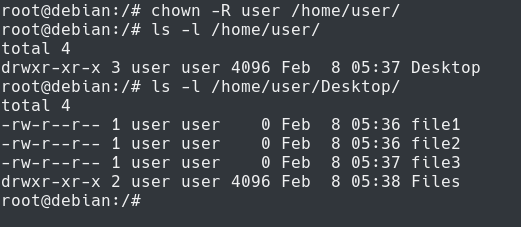
Hinweis: Wenn Sie eine vollständige Anleitung zum chown-Befehl benötigen, haben wir eine ausführliche Anleitung über Dateirechte unter Linux geschrieben.
Benutzer und Gruppe rekursiv chown
Um den Benutzer und die Gruppe zu ändern, die Eigentümer der Verzeichnisse und Dateien sind, müssen Sie „chown“ mit der Option „-R“ ausführen und den Benutzer und die Gruppe durch Doppelpunkte getrennt angeben.
$ chown -R <user>:<group> <folder_1> <folder_2> ... <folder_n>Angenommen, Sie möchten den Benutzer, der Eigentümer der Dateien ist, in „user“ und die Gruppe, die Eigentümer der Dateien ist, in „root“ ändern.
Um das zu erreichen, würden Sie den folgenden Befehl ausführen
$ chown -R user:root /home/user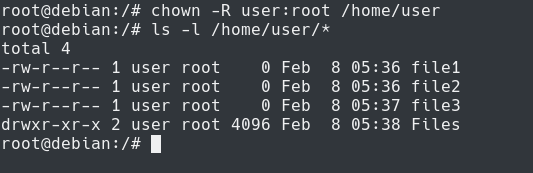
Glückwunsch, Sie haben den Befehl „chown“ erfolgreich rekursiv verwendet, um die Eigentümer auf Ihrem Server zu ändern!
Chown rekursiv mit find
Eine andere Möglichkeit, den „chown“-Befehl rekursiv zu verwenden, besteht darin, ihn mit dem „find“-Befehl zu kombinieren, um Dateien zu finden, die einem bestimmten Muster entsprechen, und deren Besitzer und Gruppen zu ändern.
$ find <path> -name <pattern> -exec chown <user>:<group> {} \;Angenommen, Sie möchten den Besitzer aller TXT-Dateien ändern, die sich in einem bestimmten Verzeichnis auf Ihrem Server befinden.
Zunächst ist es sehr empfehlenswert, den Befehl „find“ allein auszuführen, um zu überprüfen, ob Sie die richtigen Dateien finden.
In diesem Beispiel werden wir alle TXT-Dateien im Home-Verzeichnis des aktuellen Benutzers abgleichen.
$ find /home/user -name *.txt
Nachdem Sie sich vergewissert haben, dass Sie die richtigen Dateien anvisieren, können Sie den Befehl mit „chown“ verbinden, um die Berechtigungen rekursiv zu ändern.
$ find /home/user -name *.txt -exec chown user {} \;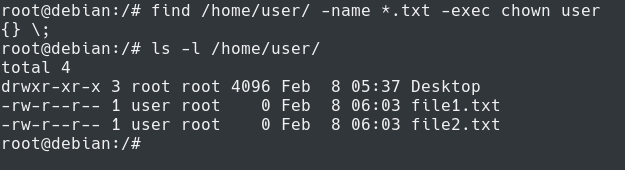
Wie Sie sehen können, wurde der Besitzer der TXT-Dateien geändert, aber keine der anderen Dateien und Verzeichnisse wurden verändert.
Vorsicht bei rekursivem chown
Unter Linux ist die Ausführung von Befehlen wie chown, chmod oder rm endgültig: Es gibt kein Zurück mehr.
Daher müssen Sie sehr vorsichtig sein, dass Sie keine Befehle ausführen, die Ihr System beschädigen.
Dieser Punkt wird im vorigen Abschnitt veranschaulicht: Wir haben den Befehl find allein ausgeführt und uns vergewissert, dass er das richtige Ergebnis liefert.
Dann haben wir den Befehl chown ausgeführt, um die Dateiberechtigungen des vorherigen Befehls rekursiv zu ändern.
Als Faustregel gilt: Wenn Sie sich über die Ausgabe eines Befehls nicht sicher sind, teilen Sie ihn in kleinere Teile auf, bis Sie sicher sind, dass Sie nichts Schädliches ausführen werden.
Abschluss
In diesem Tutorial haben Sie gelernt, wie Sie den chown-Befehl rekursiv auf Ihrem System ausführen können.
Sie haben gelernt, dass Sie dies mit der Option „-R“ oder in Kombination mit dem find-Befehl erreichen können.
Linux-Berechtigungen sind ein umfangreiches Thema: Wir empfehlen Ihnen, einen Blick in unseren vollständigen Leitfaden zu Linux-Berechtigungen zu werfen, wenn Sie mehr erfahren möchten.
Wenn Sie sich für Linux-Systemadministration interessieren, haben wir einen kompletten Abschnitt auf unserer Website, den Sie sich unbedingt ansehen sollten!
